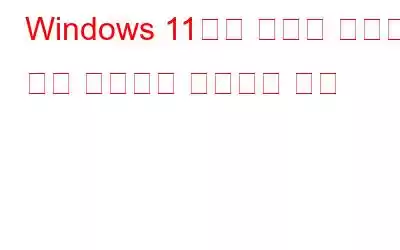하지만 노트북 배터리에 남은 전력량을 추적하는 방법은 간단합니다. 표준 프로세스에는 시스템 트레이의 배터리 기호 위로 마우스를 가져가면 백분율과 예상 배터리 수명이 표시됩니다.
때때로 예상 시간이 사라지고 남은 시간을 계산할 수 있습니다. 남은 사용 시간은 백분율로만 표시됩니다. 노트북의 예상 배터리 수명이 갑자기 사라진 경우 다음 지침에 따라 복원하세요.
또한 읽어 보세요: Windows 11 노트북에서 배터리 절약 모드가 작동하지 않는 문제를 해결하는 방법
Windows 11에서 누락된 배터리 시간 추정치를 수정하는 방법은 무엇입니까?
Windows 레지스트리를 사용하여 배터리 시간 추정치를 활성화합니다.
배터리 시간 추정치는 다음과 같습니다. OS의 구성 요소가 사라지게 된 원인에 관계없이. 그리고 약간의 레지스트리 편집을 통해 다시 나타날 수 있습니다. 변경하기 전에 일반적으로 레지스트리를 백업하는 것이 좋습니다.
레지스트리 백업을 수행하는 단계
1단계: RUN 상자에서 키보드의 Win + R을 누릅니다.
2단계: 텍스트 상자에 regedit를 입력하고 확인 버튼을 클릭합니다.
단계 3: UAC 프롬프트 상자가 나타나면 예 버튼을 클릭합니다.
4단계: Windows 레지스트리 창이 열린 후 "컴퓨터"를 선택합니다(첫 번째 키 왼쪽 창에서).
파일을 내보낼 때 "컴퓨터"를 클릭하세요. 그렇게 하면 모든 레지스트리 항목과 키의 포괄적인 백업이 생성됩니다.
5단계: "컴퓨터" 키를 누른 채 파일 탭으로 이동한 다음 드롭다운 메뉴에서 '내보내기' 버튼을 선택하세요.
6단계: 레지스트리 제공 파일 이름을 백업하고 저장하려는 위치를 선택하세요!
1단계: Win + R을 눌러 실행 상자를 엽니다.
2단계: Regedit <를 입력합니다. /strong>실행 상자의 텍스트 공간에 입력하고 Enter를 누릅니다.
3단계: 레지스트리 창이 열리면 다음 경로를 복사하여 주소 표시줄에 붙여넣습니다. 레지스트리 상자에 Enter를 누르십시오.
HKEY_LOCAL_MACHINE\SYSTEM\CurrentControlSet\Control\Power.
4단계 : PC의 레지스트리에 전원 키가 없으면 이전 키(이 경우 Control)로 이동하게 됩니다..
5단계: 왼쪽 패널에서 Ctrl 키를 마우스 오른쪽 버튼으로 클릭하고 새로 만들기를 선택한 다음 키를 선택합니다. 이 키의 이름을 Power로 바꾸세요.
6단계: 이제 Power <를 마우스 오른쪽 버튼으로 클릭하세요. /strong>키를 누르고 새로 만들기를 선택한 다음 DWORD(32비트) 값을 선택합니다. 이 키의 이름을 EnergyEstimationEnabled로 바꿉니다.
7단계: EnergyEstimationEnabled를 두 번 클릭하고 값 데이터를 1로 변경합니다. 확인을 클릭하세요.
8단계: 6단계에서 설명한 동일한 프로세스에 따라 두 개의 키를 더 만듭니다. 이 키의 이름을 EnergyEstimationDisabled 및 로 바꿉니다. >UserBatteryDischargeEstimator.
이 두 키의 값 데이터를 변경하지 마십시오.
노트북을 다시 시작한 다음 레지스트리 편집기를 종료하십시오. 시스템 트레이의 배터리 기호 위에 커서를 올리면 예상 시간이 표시됩니다.
또한 읽어 보세요: 배터리가 감지되지 않음 오류를 수정하는 방법 Windows 11
마지막 단어 |Windows 11/10 PC에서 누락된 배터리 시간 추정치를 수정하는 방법
남은 예상 배터리 수명을 볼 수 없을 가능성은 거의 없습니다. 밤에 깨어 있으십시오. 그럼에도 불구하고, 전원이 없는 곳에서 노트북을 사용한다면 유용한 기능입니다. 다행스럽게도 레지스트리를 수정하는 데 짧은 시간을 투자하면 문제가 해결될 수 있으므로 배터리 수명이 언제 소진되는지 항상 알 수 있습니다.
궁금한 점이 있으면 아래 댓글로 알려주시기 바랍니다. 질문이나 추천. 우리는 귀하에게 해결책을 제공해 드리게 되어 기쁘게 생각합니다. 우리는 일반적인 기술 관련 문제에 대한 조언, 요령 및 솔루션을 자주 게시합니다. Facebook, Twitter, YouTube, Instagram, Flipboard, 에서도 우리를 찾을 수 있습니다. >및 Pinterest.
권장 자료:
- Windows 10용 Avast Battery Saver가 어떻게 생산성을 높일 수 있습니까?
- Windows 10에서 누락된 배터리 아이콘을 복원하는 방법은 무엇입니까?
- Windows 10에서 배터리 수명을 최대화하는 방법
읽기: 0